다음과 같이 해결할 수 있습니다. 다음 중 하나 이상을 시도해 보십시오.
용지 유형 설정과 급지대에 들어 있는 용지가 일치하는지 확인하십시오.
프린터 제어판의 용지 메뉴에서 용지 유형 설정을 확인합니다.
인쇄할 작업을 보내기 전에 올바른 유형 설정을 지정하십시오.
Windows 사용자의 경우 인쇄 대화 상자에서 유형을 지정합니다.
Macintosh 사용자의 경우 인쇄 대화 상자에서 유형을 지정합니다.
새 용지를 넣으십시오.
용지를 사용하기 전까지는 본래의 포장에 들어 있는 상태로 보관하십시오.
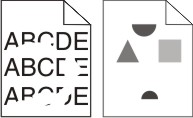
다음과 같이 해결할 수 있습니다. 다음 중 하나 이상을 시도해 보십시오.
새 용지를 넣으십시오.
용지를 사용하기 전까지는 본래의 포장에 들어 있는 상태로 보관하십시오.
용지 유형 설정과 급지대에 들어 있는 용지가 일치하는지 확인하십시오.
프린터 제어판 용지 메뉴에서 용지 유형 설정을 확인하십시오.
인쇄할 작업을 보내기 전에 올바른 유형 설정을 지정하십시오.
Windows 사용자의 경우 인쇄 대화 상자에서 유형을 지정합니다.
Macintosh 사용자의 경우 인쇄 대화 상자에서 유형을 지정합니다.
마무리가 거칠고 표면이 매끄럽지 않은 용지는 사용하지 마십시오.
이 나타나거나 인쇄가 흐릴 경우 토너 카트리지를 교체하십시오.
퓨저를 교체하십시오.
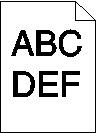
다음과 같이 해결할 수 있습니다. 다음 중 하나 이상을 시도해 보십시오.
토너 농도 설정 또는 밝기 설정이 너무 어둡거나 대비 설정이 너무 높습니다.
프린터 제어판 품질 메뉴에서 이 설정을 변경하십시오.
Windows 사용자의 경우, 인쇄 속성에서 이러한 설정을 변경하십시오.
Macintosh 사용자의 경우, 인쇄 속성 대화 상자 및 팝업 메뉴에서 이러한 설정을 변경하십시오.
새 용지를 넣으십시오.
용지를 사용하기 전까지는 본래의 포장에 들어 있는 상태로 보관하십시오.
마무리가 거칠고 표면이 매끄럽지 않은 용지는 사용하지 마십시오.
용지 유형 설정과 급지대에 들어 있는 용지가 일치하는지 확인하십시오.
프린터 제어판 용지 메뉴에서 용지 유형 설정을 확인하십시오.
인쇄할 작업을 보내기 전에 올바른 유형 설정을 지정하십시오.
Windows 사용자의 경우 인쇄 대화 상자에서 유형을 지정합니다.
Macintosh 사용자의 경우 인쇄 대화 상자에서 유형을 지정합니다.
토너 카트리지를 교체하십시오.
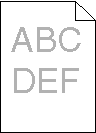
다음과 같이 해결할 수 있습니다. 다음 중 하나 이상을 시도해 보십시오.
토너 농도 설정 또는 밝기 설정이 너무 밝거나 대비 설정이 너무 낮습니다.
프린터 제어판 품질 메뉴에서 이 설정을 변경하십시오.
Windows 사용자의 경우, 인쇄 속성에서 이러한 설정을 변경하십시오.
Macintosh 사용자의 경우, 인쇄 속성 대화 상자 및 팝업 메뉴에서 이러한 설정을 변경하십시오.
새 용지를 넣으십시오.
용지를 사용하기 전까지는 본래의 포장에 들어 있는 상태로 보관하십시오.
마무리가 거칠고 표면이 매끄럽지 않은 용지는 사용하지 마십시오.
용지 유형 설정과 급지대에 들어 있는 용지가 일치하는지 확인하십시오.
프린터 제어판 용지 메뉴에서 용지 유형 설정을 확인하십시오.
인쇄할 작업을 보내기 전에 올바른 유형 설정을 지정하십시오.
Windows 사용자의 경우 인쇄 대화 상자에서 유형을 지정합니다.
Macintosh 사용자의 경우 인쇄 대화 상자에서 유형을 지정합니다.
이 나타날 경우 새로운 토너 카트리지를 주문하십시오.
토너 카트리지를 교체하십시오.
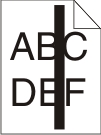 | 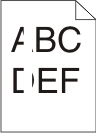 |
다음과 같이 해결할 수 있습니다. 다음 중 하나 이상을 시도해 보십시오.
채우기 패턴이 잘못된 경우 소프트웨어 프로그램에서 다른 채우기 패턴을 선택합니다.
다른 유형의 용지를 시도합니다.
권장 투명 용지만 사용하십시오.
용지 유형 설정이 급지대에 넣은 용지와 일치하는지 확인합니다.
용지 질감 설정이 급지대에 넣은 용지 유형 또는 특수 용지에 맞는지 확인합니다.
토너 카트리지를 꺼내고 좌우로 흔들어 토너가 골고루 분포되게 한 후 다시 설치합니다.
사용한 토너 카트리지를 새 토너 카트리지로 교체합니다.
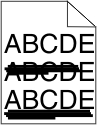
다음과 같이 해결할 수 있습니다. 다음 중 하나 이상을 시도해 보십시오.
다른 급지대를 선택하여 작업 용지를 공급하십시오.
프린터 제어판 용지 메뉴에서 기본 급지대를 선택합니다.
Windows 사용자인 경우, 인쇄 속성에서 용지 급지대를 선택합니다.
Macintosh 사용자인 경우, 인쇄 대화 상자 및 팝업 메뉴에서 용지 급지대를 선택합니다.
토너 카트리지를 교체하십시오.
토너 카트리지 주변의 인쇄 통로를 확인하십시오.
 | 주의—표면 고열: 프린터 내부가 뜨거울 수 있습니다. 뜨거운 부품 때문에 다치지 않도록 표면이 식도록 두었다가 나중에 만지십시오. |
보이는 용지를 제거합니다.
고객 지원에 문의하십시오.
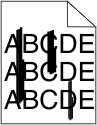
다음과 같이 해결할 수 있습니다. 다음 중 하나 이상을 시도해 보십시오.
작업 용지를 공급할 다른 급지대나 급지 장치를 선택합니다.
프린터 제어판 용지 메뉴에서 기본 급지대를 선택합니다.
Windows 사용자인 경우, 인쇄 속성에서 용지 급지대를 선택합니다.
Macintosh 사용자인 경우, 인쇄 대화 상자 및 팝업 메뉴에서 용지 급지대를 선택합니다.
토너 카트리지를 교체하십시오.
토너 카트리지 주변의 인쇄 통로를 확인하십시오.
 | 주의—표면 고열: 프린터 내부가 뜨거울 수 있습니다. 뜨거운 부품 때문에 다치지 않도록 표면이 식도록 두었다가 나중에 만지십시오. |
보이는 용지를 제거합니다.
고객 지원에 문의하십시오.
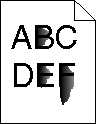
다음과 같이 해결할 수 있습니다. 다음 중 하나 이상을 시도해 보십시오.
용지 유형 설정과 급지대에 들어 있는 용지가 일치하는지 확인하십시오.
프린터 제어판의 용지 메뉴에서 용지 유형 설정을 확인합니다.
인쇄할 작업을 보내기 전에 올바른 유형 설정을 지정하십시오.
Windows 사용자의 경우 인쇄 대화 상자에서 유형을 지정합니다.
Macintosh 사용자의 경우 인쇄 대화 상자에서 유형을 지정합니다.
프린터 제어판 메뉴에서 용지 유형 설정이 급지대에 들어 있는 용지가 일치하는지 확인하십시오.